文字、表格、幻灯片,日常办公任务基本离不开这三方面的软件。然而,效率时代又催生了新的要求和产品。现在,除了上述三方面的任务,我们经常要处理的还有思维导图和跨平台轻型多媒体演示等。那么,还需为此安装更多软件吗?其实,只用一个WPS 2019软件,便可以在集成环境下灵活完成任务。
1. 3+2集成办公 一键分合任我行
文档、表格和演示往往不是孤立的,在工作报告或演示中,可能同时涉及多个方面。以往,要创建这些不同类别的文档,需要启动不同的软件窗口,制作思维导图或HTML5多媒体作品,还得另装第三方工具。使用WPS 2019,可在同一窗口完成这些任务。
启动WPS 2019,在文件标签栏上单击加号小按钮,开启新建类别选择窗口,选择文字、表格、演示、思维导图、秀堂H5等按钮,即可马上新建对应类型的文档。新建的不同类型文档集成在同一个WPS窗口中,实现了不同类别文档的同窗口共存(图1)。
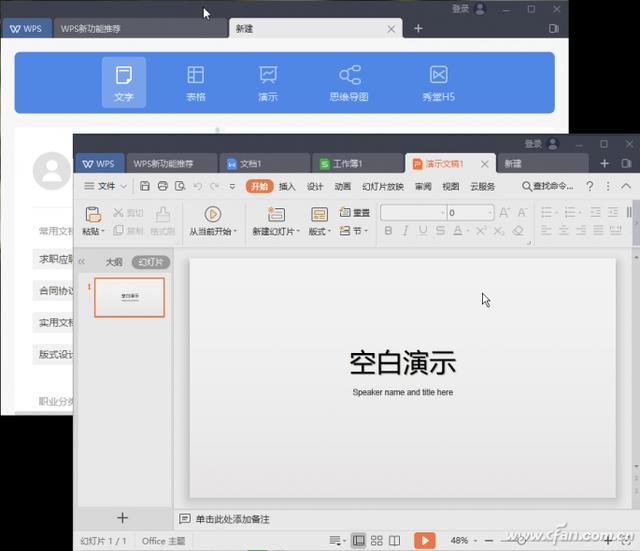
如果希望采用独立的窗口工作,如要将表格和演示同屏对比,可通过在某个文档标签上单击右键,然后选择“转移至工作区窗口→新工作区窗口”命令,将当前窗口与默认窗口实现分离。反之,如果要将某独立窗口与主窗口合并显示,只需在窗口文件标签上右击,然后选择“转移至工作区窗口→默认工作区”即可(图2)。
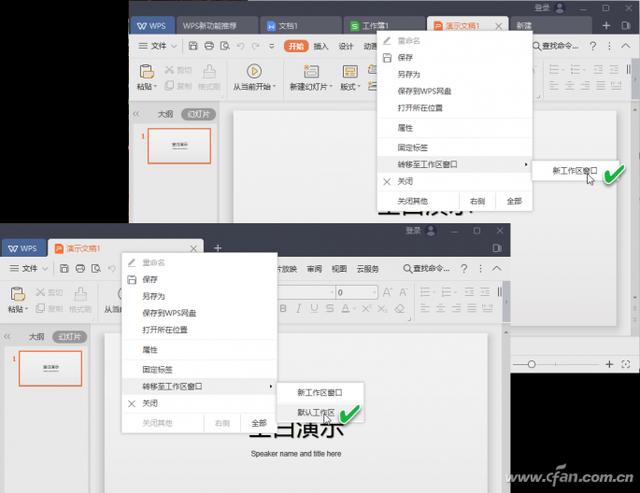
2. 账号+云端 工作资料保安全
WPS文字、表格、演示虽均可仅在本地创建保存,但本地文档存在先天的安全隐患和移动性差缺陷。硬盘损坏或机器丢失,文档可能就不复存在;创建的文档忘记上传或随身携带,外出就不能继续编辑。先在WPS中登录网络账号,让编辑的文档自动同步到WPS云端,可避免上述两种情况的发生(图3)。
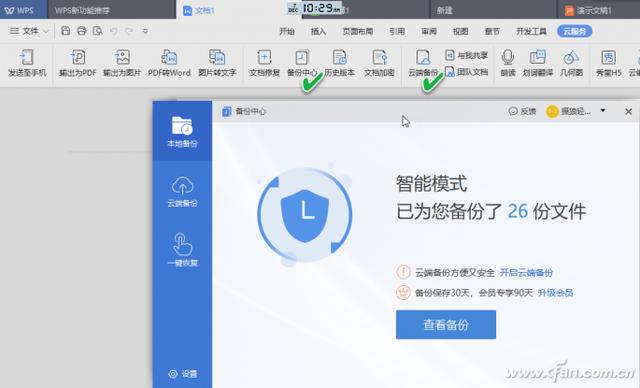
与上述三大件有所不同,如果要用“思维导图”创建知识结构图,或用“秀堂H5”创建HTML5多媒体作品,必须先登录网络账号,否则无法使用。这两个软件的登录,既可以通过用户已有应用的关联账号(如微信、QQ、微博、小米、校园邮),还可以通过手机号注册新的专用账号(图4)。登录之后,制作思维导图或多媒体作品的文档,会实时地保存在云端服务器。当然,也可以将其导出保存在本地。
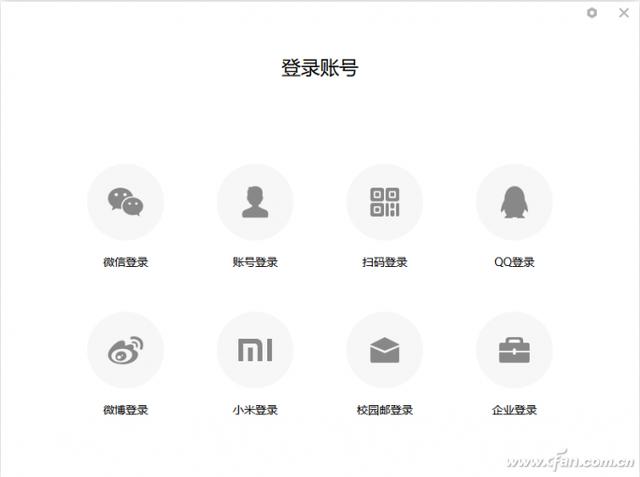





















 465
465

 被折叠的 条评论
为什么被折叠?
被折叠的 条评论
为什么被折叠?








